هنا مواصلة للجزء 3 . وتحت شرح القائمة الثالثة .
الضغط على Fill سيتيح لك تغيير خلفية المربع ، يعني المربع الي اخترته لتكتب عليه شروحات .
هذا كتابة بدون خلفية . اي كتابة مباشرة على الفيديو .
شاهد كيف ذلك .
أهم حاجة في هذه القائمة هو الوقت . هنا البرامج يقيس الوقت بالثواني ، حيث ان المدة التي تستغرقها الاضافة لا تزيد عن 6 ثوان .
معنى الكلام انه اذا نزلت اداة اشعار فستغيب اوتوماتيكيا بعد ثوان قصيرة . هنا مشكلة إذا اردت صورة او شرحا يستمر ظهوره طالما الفيديو في مرحلة اشتغال متواصل ؟ الحل جليا وبسيطا ، يكفي ان تسحب الاداة المضا فة على طول مدة الفيديو الصور التالية توضح الحل .
هذه الأيقونة تضفي طابع الشفافية على الفيديو ، هي مثل ورق الشفاف .
بعد الضغط عليها ستلاحظ هذا .طبعا انت ستححد الجزء الذي تريده ان يكون شفافا من الفيديو .السحب على المنطقة التي ترغب في اظهارها مثلا صفراء و شفافة .مزيد الايضاح مع الصورة التالية .
الان وبعد انهاء مرحلة الاعدادات . واصبح الفيديو جاهزا للرفع و اردت رفعه الى Youtube .قم تحديد Produce and share . ستظهرلك واجهة اختر share to Youtube .هنا يرفع الفيديو لكن سيطلب منك اسم المستخدم و كلمة المرور .طبعا حسابك في Youtube.
ادخل المعطيات واضغط التالي .لكن اذا ققررت الاحتفاظ به في حاسوبك . اختر( MP4only (up to 720P
فهنا سيحفظ لك الفيديو بجودة عالية ، ثم اضغط " التالي" .
بعد ذلك ستظهر لك نافذة ستدخل فيها اسم الفيديو او المجلد ثم عين المكان الذي سيحفظ فيه الفيديو.
ثم اضغط "انهاء" . الان البرنامج سيحمل لك كل التركيبات في فيديو واحد .مدة تقصر او تطول حسب زمن الفيديوالذي قمت بالتعديل عليه . البرنامج سيقوم بفتح الفيديو الذي عدلت عليه .
الضغط على Fill سيتيح لك تغيير خلفية المربع ، يعني المربع الي اخترته لتكتب عليه شروحات .
هذا كتابة بدون خلفية . اي كتابة مباشرة على الفيديو .
شاهد كيف ذلك .
أهم حاجة في هذه القائمة هو الوقت . هنا البرامج يقيس الوقت بالثواني ، حيث ان المدة التي تستغرقها الاضافة لا تزيد عن 6 ثوان .
معنى الكلام انه اذا نزلت اداة اشعار فستغيب اوتوماتيكيا بعد ثوان قصيرة . هنا مشكلة إذا اردت صورة او شرحا يستمر ظهوره طالما الفيديو في مرحلة اشتغال متواصل ؟ الحل جليا وبسيطا ، يكفي ان تسحب الاداة المضا فة على طول مدة الفيديو الصور التالية توضح الحل .
بعد الضغط عليها ستلاحظ هذا .طبعا انت ستححد الجزء الذي تريده ان يكون شفافا من الفيديو .السحب على المنطقة التي ترغب في اظهارها مثلا صفراء و شفافة .مزيد الايضاح مع الصورة التالية .
اذا رغبت في تغيير اللون ،قم ححدها من Timeline بنقرة واحدة ثم اختر اللون المفضل لك .
هذه الأيقونة تحول لون الشاشة الى لون اسود .لكن تترك جزءا واضحا
مثلا نريد ابقاء كلمة السلام عليكم فقط ظاهرة وما يحيط بها في سواد داكن .انظر المشهد المتحصل عليه ثم قم بتشغيل الفيديو .
اما الأيقونة التالية فهي للتشويش ) .
أيقونة التشويش . تتيح لك تشويش جزء ما . مثلا لا تريد الاشخاص يطلعون على ملف ما في الفيديو. اذن تستعمل هذه الأيقونة للأخفاء .
( حذار ... عندما تضغط على ايقونة جديدة ستختفي ايقونة قد نزلتها . لذا ، لتجنب هذا ، يجب عليك ان تزيل التحديد الموجود عندك وبعد ذلك اختر واضف . كيف ؟ سهل جدا انقر مثلا في مكان خارج منطقة التحديد selection
اذن هناك قوائم مثل الزوم Zoom . والصوت و الأشكال .اترك لك فرصة اكتشافها وهي سهلة جدا .الان وبعد انهاء مرحلة الاعدادات . واصبح الفيديو جاهزا للرفع و اردت رفعه الى Youtube .قم تحديد Produce and share . ستظهرلك واجهة اختر share to Youtube .هنا يرفع الفيديو لكن سيطلب منك اسم المستخدم و كلمة المرور .طبعا حسابك في Youtube.
ادخل المعطيات واضغط التالي .لكن اذا ققررت الاحتفاظ به في حاسوبك . اختر( MP4only (up to 720P
فهنا سيحفظ لك الفيديو بجودة عالية ، ثم اضغط " التالي" .
بعد ذلك ستظهر لك نافذة ستدخل فيها اسم الفيديو او المجلد ثم عين المكان الذي سيحفظ فيه الفيديو.
ثم اضغط "انهاء" . الان البرنامج سيحمل لك كل التركيبات في فيديو واحد .مدة تقصر او تطول حسب زمن الفيديوالذي قمت بالتعديل عليه . البرنامج سيقوم بفتح الفيديو الذي عدلت عليه .


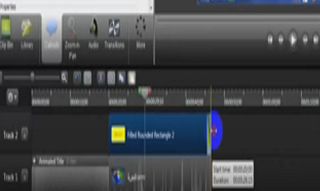


















مدونة ناشئة تهتم بكل ماهو جديد في عالم التقنية، وكل مايخص بلوجر، وادسنس، والربح من الانترنت
ردحذفمستر اون لاين
ادسنس
بلوجر
قوالب بلوجر
اضافات بلوجر
فوتوشوب